時間:2016-07-25 來源:互聯網 瀏覽量:
適應win10係統的用戶越來越多,很多初次使用係統的用戶都會感到疑惑,就是win10係統開始屏幕個性化如何設置?要怎麼將界麵設置成自己喜歡的樣子?下麵就將設置的方法分享給大家。
win10係統開始屏幕個性化設置的方法:
1、win10的開始時菜單如下圖情況,有些花哨,有不少應用很少用到,但有些常用的卻不在裏麵,可以作優化
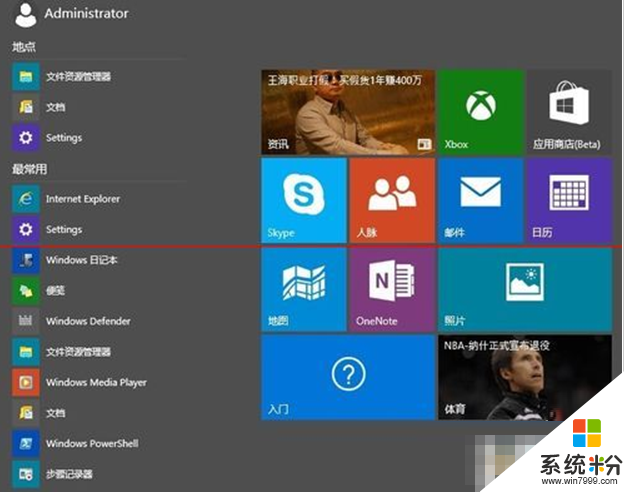
2、比如不想看到xbox菜單,可以在該圖標上單擊右鍵,然後選擇從開始菜單取消固定。
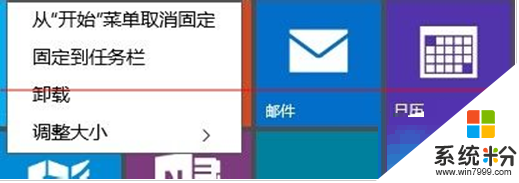
3、如下圖,該應用就從開始窗單中消失了。不過沒有做自動優化,中間空了一塊,不知道正式版會不會調整。
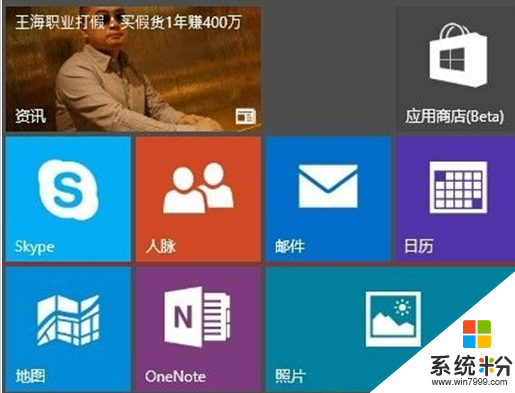
4、也可以將常用應用加入到開始窗單中,比如想加入便簽應用,在便箋應用上單點右鍵,選擇固定到開始菜單
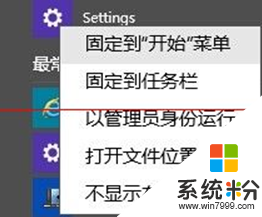
5、如下圖所示,便箋應用出現在右方Metro界麵中,但沒有自動填補剛才出現的缺口。
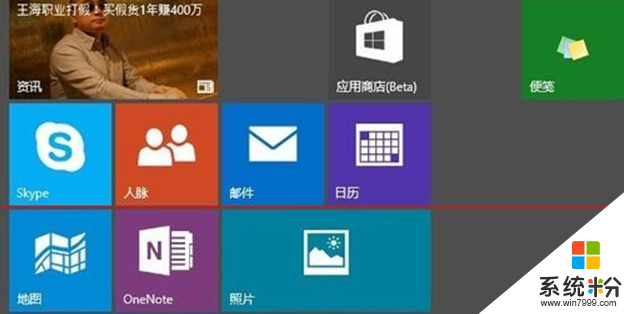
6、用左鍵單擊選中便箋應用,拖動該圖標,可以重新組織Metro界麵中的應用擺放位置。
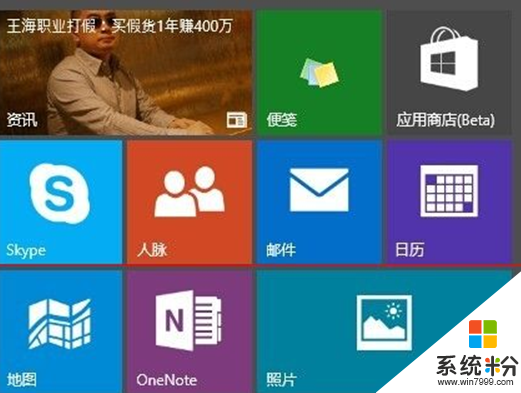
win10係統開始屏幕個性化設置的方法就暫時跟大家分享到這裏,還有其他的電腦係統下載後使用的疑問都可以上係統粉官網查看。